Actualizado el 31 de Agosto del 2020 (Publicado el 5 de Julio del 2018)
1.544 visualizaciones desde el 5 de Julio del 2018
1,2 MB
44 paginas
Creado hace 11a (14/11/2012)
2
Hoja de cálculo
Excel
Este obra está bajo una Licencia Creative Commons Atribución-NoComercial-CompartirIgual
3.0 Unported.
Félix A. Gutiérrez Múzquiz
Catedrático de física y química
del Instituto de Educación Secundaria "ÉLAIOS"
Informática 4º E.S.O.
Contenidos
1. ¿QUÉ ES UNA HOJA DE CÁLCULO?..................................... 55
1.1. LA PANTALLA DE LA HOJA DE CÁLCULO ........................................ 55
1.2. REFERENCIA DE CELDAS ................................................................ 56
1.3. DESPLAZAMIENTOS POR LA HOJA DE CÁLCULO .............................. 56
2. INTRODUCIR TEXTO Y NÚMEROS ...................................... 57
3. CAMBIAR LAS DIMENSIONES DE LAS CELDAS .............. 57
4. DAR FORMATO A LA HOJA DE CÁLCULO ........................ 58
4.1. SELECCIONAR UNA CELDA O UN RANGO ........................................ 58
4.2. FORMATOS DE NÚMEROS ............................................................... 59
4.3. CAMBIAR FUENTES, TAMAÑOS Y ESTILOS ...................................... 59
4.4. CAMBIAR LA ALINEACIÓN ............................................................. 60
4.5. COLOREAR CELDAS ....................................................................... 62
4.6. AÑADIR RECUADROS ..................................................................... 62
4.7. FORMATOS AUTOMÁTICOS ............................................................ 63
5. MODIFICAR LA HOJA DE CÁLCULO .................................. 64
5.1. MOVER O COPIAR EL CONTENIDO DE LAS CELDAS .......................... 64
5.2. INSERTAR Y ELIMINAR FILAS, COLUMNAS Y CELDAS ...................... 64
6. USAR FÓRMULAS Y FUNCIONES ......................................... 66
6.1. OPERADORES ................................................................................ 66
6.2. FUNCIONES.................................................................................... 70
6.3. NOMBRES DE CELDAS Y RANGOS ................................................... 71
7. COPIAR FÓRMULAS ................................................................. 72
7.1. REFERENCIAS RELATIVAS Y ABSOLUTAS ....................................... 72
7.2. COPIAR EN CELDAS ADYACENTES .................................................. 73
7.3. TAREAS ESPECIALES AL COPIAR .................................................... 74
7.4. CREAR UNA SERIE DE NÚMEROS O FECHAS .................................... 75
8. FORMATO CONDICIONAL ..................................................... 77
9. ORDENAR LA HOJA DE CÁLCULO ...................................... 79
10. PROTEGER LA HOJA DE CÁLCULO .................................. 79
11. ESQUEMAS ................................................................................ 80
12. CONFIGURAR E IMPRIMIR UNA HOJA DE CÁLCULO . 82
12.1. PARÁMETROS GENERALES DE LA PÁGINA .................................... 82
12.2. MÁRGENES.................................................................................. 83
12.3. ENCABEZADOS Y PIES DE PÁGINA ................................................ 83
12.4. ÁREAS DE IMPRESIÓN .................................................................. 84
12.5. IMPRESIÓN DE LA HOJA DE CÁLCULO ........................................... 85
13. LISTAS Y BASES DE DATOS ................................................. 86
13.1. INTRODUCCIÓN DE DATOS EN UNA LISTA ..................................... 86
13.2. BÚSQUEDA DE REGISTROS ........................................................... 87
EJERCICIOS DE APLICACIÓN ................................................... 90
{ 54 }
Hoja de cálculo Excel
1. ¿QUÉ ES UNA HOJA DE CÁLCULO?
Una hoja de cálculo es un programa que permite realizar operaciones complejas con
todo tipo de datos, singularmente con datos numéricos. Estos datos están organizados en
forma de tabla, esto es, distribuidos en filas y columnas.
En una hoja de cálculo se suele crear un modelo que contiene los datos numéricos y
las fórmulas que los relacionan. Este modelo se almacena en un soporte magnético y, de una
manera muy sencilla, se puede utilizar en una amplia gama de situaciones. Un buen ejemplo
de modelo puede ser el que permite hacer la declaración de la renta (IRPF), en el que se
introducen los números que correspondan y, mediante «sencillas» fórmulas, se obtiene el
resultado.
Respecto a sus características generales, una hoja de cálculo permite:
Recalcular resultados variando algunos parámetros.
Perseguir objetivos, es decir, obtener cuál ha de ser el valor de un determinado parámetro
para lograr el objetivo deseado.
Obtener representaciones gráficas a partir de los datos numéricos.
1.1. La pantalla de la hoja de cálculo
Para iniciar esta aplicación hacemos doble clic en el icono de acceso directo o
activamos el programa por medio de la siguiente secuencia: Inicio > Programas > Microsoft
Excel. Aparece, entonces, la pantalla de la hoja de cálculo (fig. 1); distinguimos en ella,
además de los ya conocidos, los siguientes elementos:
Barra de menús
Barra de fórmulas
Celda activa
Etiquetas de filas y
de columnas
Barras de
herramienta
s
Pestañas de las hojas
Barra de fórmulas. Colocada debajo de las barras de herramientas, presenta el
contenido de la celda activa. Una celda puede contener texto, números o fórmulas. En
este último caso, la celda activa muestra el resultado obtenido al aplicar la fórmula,
mientras que la barra de fórmulas presenta la fórmula utilizada.
Fig. 1
{ 55 }
Informática 4º E.S.O.
Etiquetas de fila y de columna. Las etiquetas de fila son números colocados
verticalmente a la izquierda de la ventana. Las etiquetas de columna son letras situadas
horizontalmente debajo de la barra de fórmulas.
Puntero del ratón. En el interior de la cuadrícula, tiene la forma de una cruz; en la
barra de fórmulas tiene el aspecto de un segmento vertical y se transforma en una flecha
en las barras de menús, herramientas y desplazamiento.
Celda activa. Tiene un recuadro más intenso y su referencia se muestra en la parte
izquierda de la barra de fórmulas. En la fig. 1, vemos que C4 es la celda activa.
Pestañas de las hojas. Aunque empleamos la frase: hoja de cálculo, resulta más
acertado hablar de libro de trabajo, que consta de varias hojas de cálculo; por defecto,
vemos que se muestra tres hojas de cálculo (parte inferior de la fig. 1).
1.2. Referencia de celdas
Cada elemento de la tabla bidimensional que constituye la hoja de cálculo se
denomina celda. Las celdas son, pues, los «ladrillos» de las filas y las columnas. Las
columnas están identificadas mediante las letras A, B, C, D, E,..., AA, AB, AC,... e IV,
mientras que los números 1, 2, 3, 4,... sirven para identificar a cada una de las filas. La hoja
de cálculo Excel dispone de 256 columnas y 65.536 filas, esto es, 16.777.216 celdas.
Cada celda es la intersección de una fila y una columna, por lo que su nombre,
llamado referencia, está compuesto por la letra de la columna y el número de la fila a las
que pertenece. Ejemplos:
La referencia D6 corresponde a la celda perteneciente a la columna D y a la fila 6.
Una celda que forme parte de la columna BC y de la fila 100, tendrá como referencia
BC100.
Se denomina rango de celdas a un conjunto rectangular de celdas. Un rango se
nombra con las referencias de las celdas situadas en la esquina superior izquierda y en la
esquina inferior derecha unidas mediante dos puntos (:). Ejemplos:
El rango A1:A10 representa las 10 primeras celdas de la columna A.
El rango B1:H1 representa siete celdas de la fila1.
El rango A7:C11 representa un rectángulo de quince celdas (3 columnas y 5 filas).
El rango M25:M25 representa a una celda.
El rango G1:G65536 representa a todas las celdas de la columna G.
El rango A12:IV12 representa a todas las celdas de la fila 12.
1.3. Desplazamientos por la hoja de cálculo
En la pantalla sólo cabe una parte de la hoja de cálculo. El resto de la misma puede
visualizarse con la ayuda de algunas teclas, tal como se muestra en el cuadro siguiente:
Para moverse en la hoja de cálculo
Presiona
Una celda hacia arriba, hacia abajo, hacia la
izquierda o hacia la derecha
Hasta el extremo de la región de datos actual
A la primera celda de la fila
Al principio de la hoja de cálculo (A1)
A la última celda que contiene datos
Una ventana hacia arriba
Una ventana hacia abajo
Una ventana hacia la izquierda
Una ventana hacia la derecha
TECLAS DE DIRECCIÓN
CTRL+TECLAS DE DIRECCIÓN
INICIO
CTRL+INICIO
CTRL+FIN
REPAG
AVPAG
ALT+REPAG
ALT+AVPAG
También podemos desplazarnos a cualquier lugar de la hoja de cálculo mediante el
ratón, haciendo clic en las barras de desplazamiento.
{ 56 }
Hoja de cálculo Excel
2. INTRODUCIR TEXTO Y NÚMEROS
Para escribir texto o números:
Haz clic en la celda deseada.
Escribe el texto o el número. Todo lo que escribas aparecerá en la barra de fórmulas y en
la celda activa.
Presiona la tecla INTRO.
Excel reconoce si la entrada en la celda es texto o número. Alinea el texto a la
izquierda de la celda y los números a la derecha.
Existe un método abreviado para introducir datos. En lugar de presionar la tecla
INTRO para fijar la información en la celda activa, puedes presionar cualquiera de las teclas
de dirección. Esto fijará la información en la celda activa y simultáneamente se
 Crear cuenta
Crear cuenta
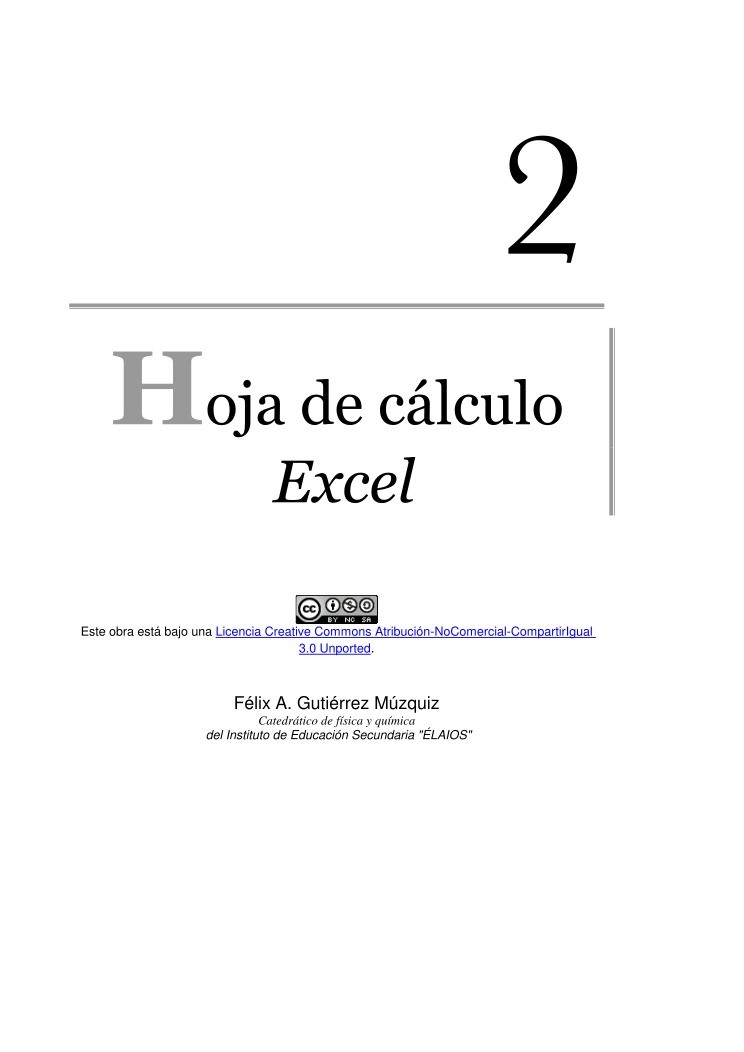

Comentarios de: Hoja de cálculo Excel (0)
No hay comentarios